标签:http odi jpg ges git 新建文件夹 img com 成功
1,首先在Coding上新建项目。
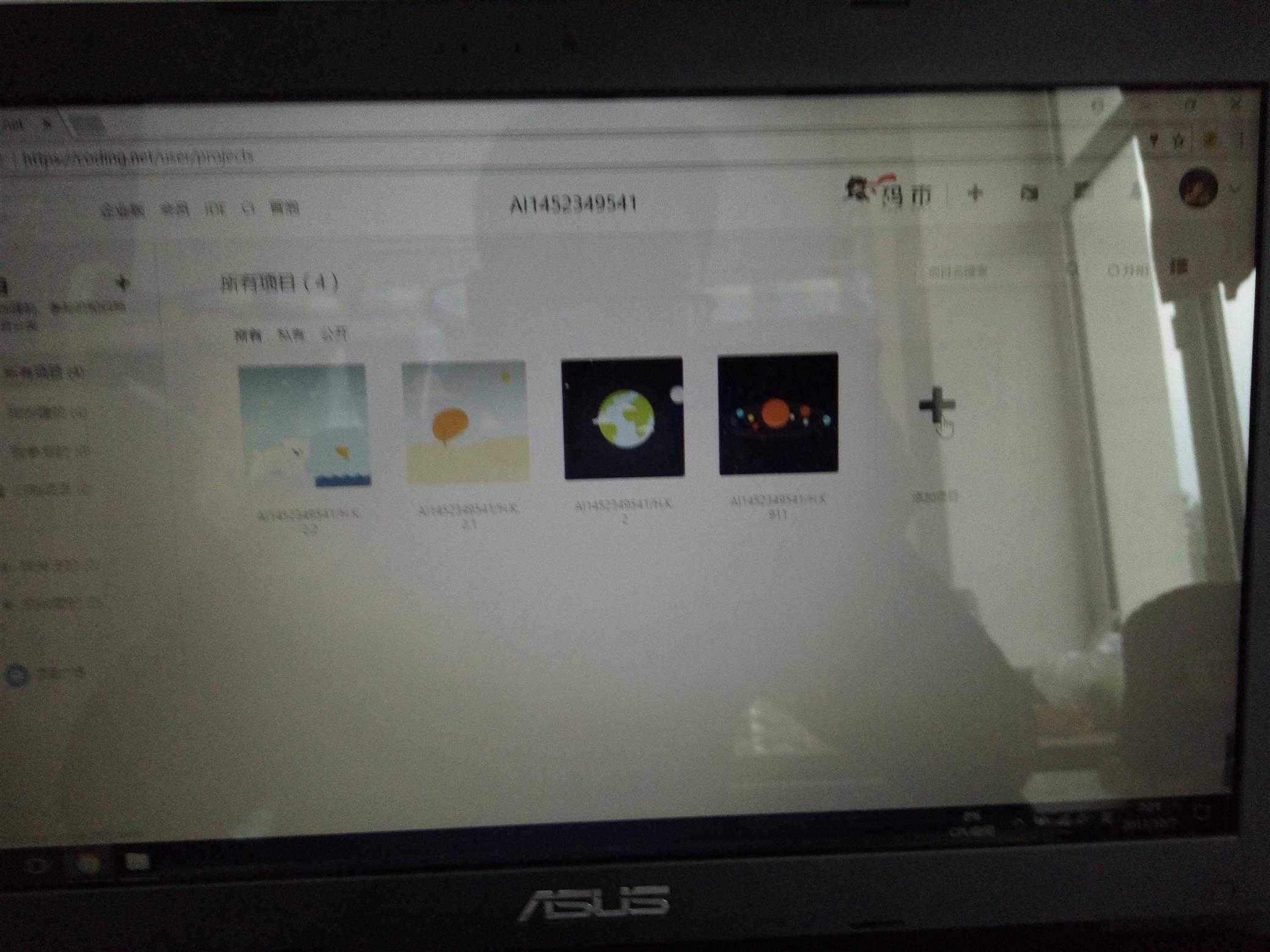
2,填写项目的相关内容。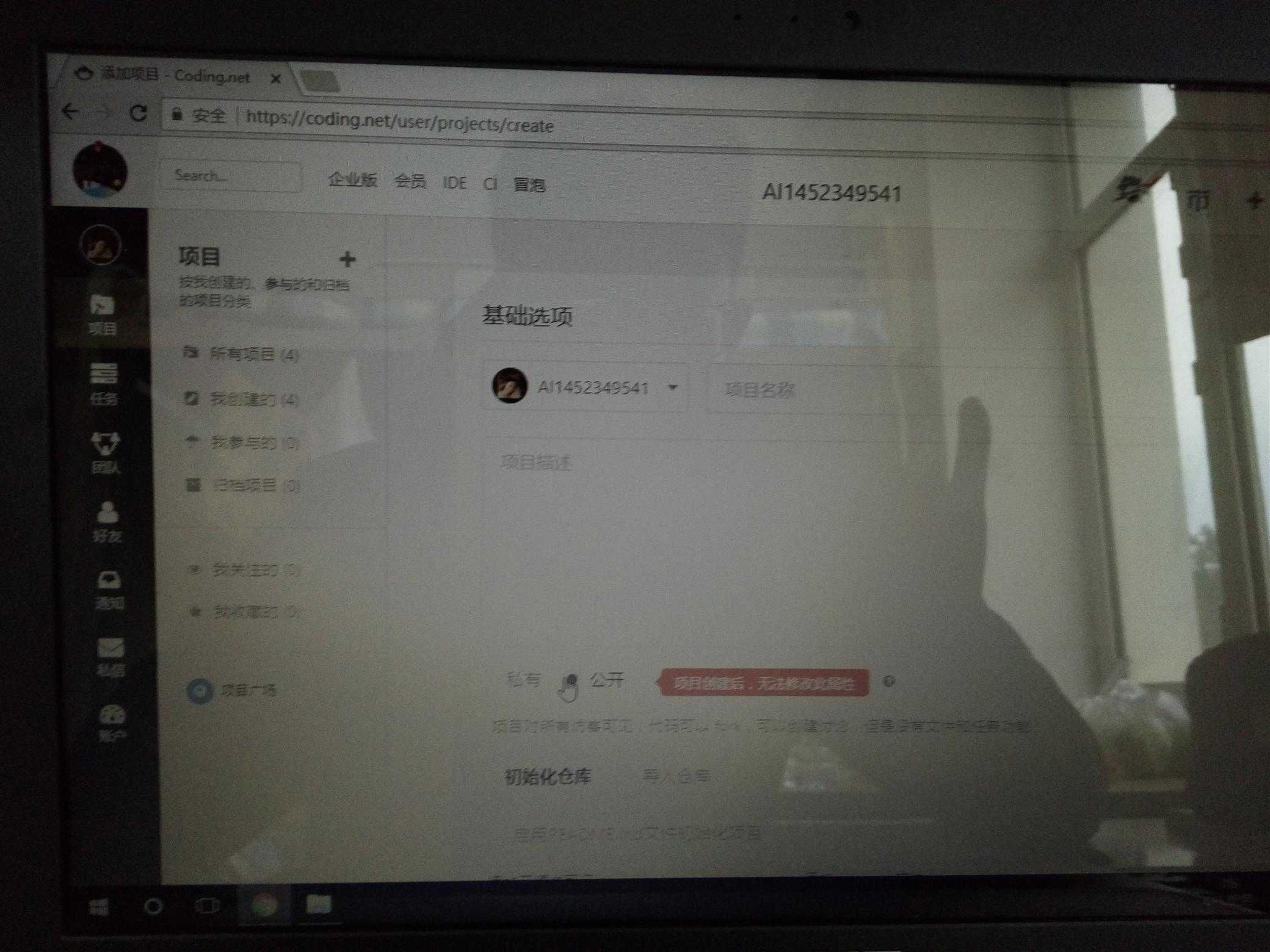
3,建立项目后复制下面鼠标所选内容。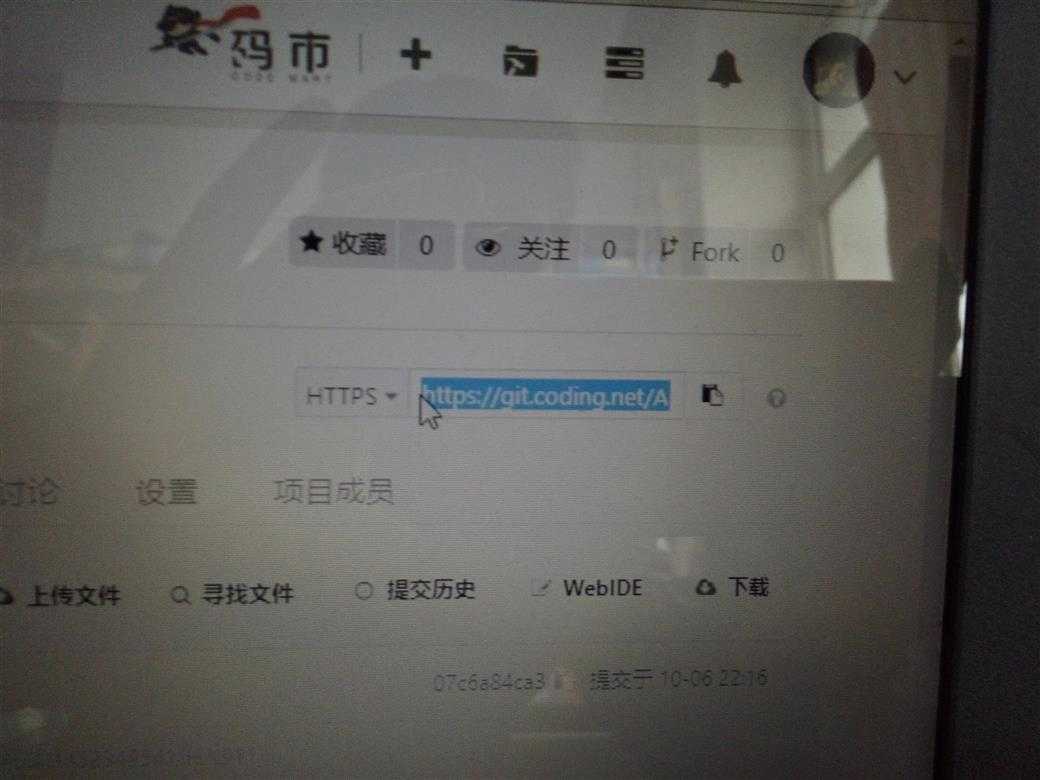
4,在自己的电脑中建立文件夹。
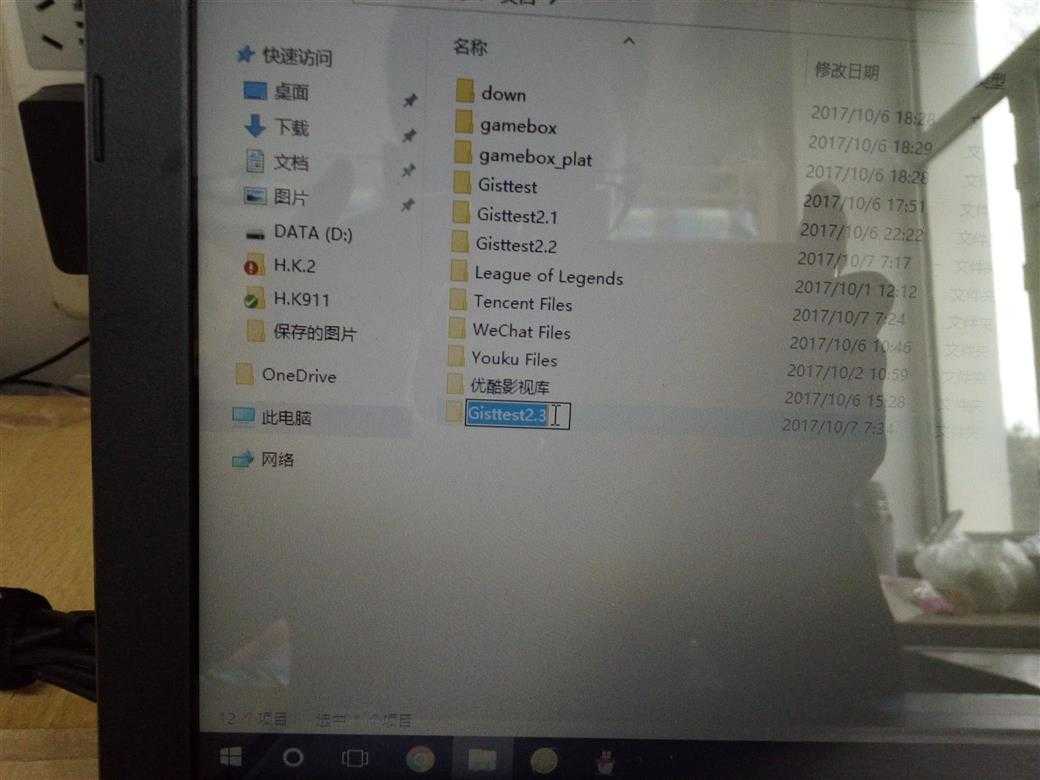
5,进入该文件夹后,点击鼠标右键,然后再点Git Clone.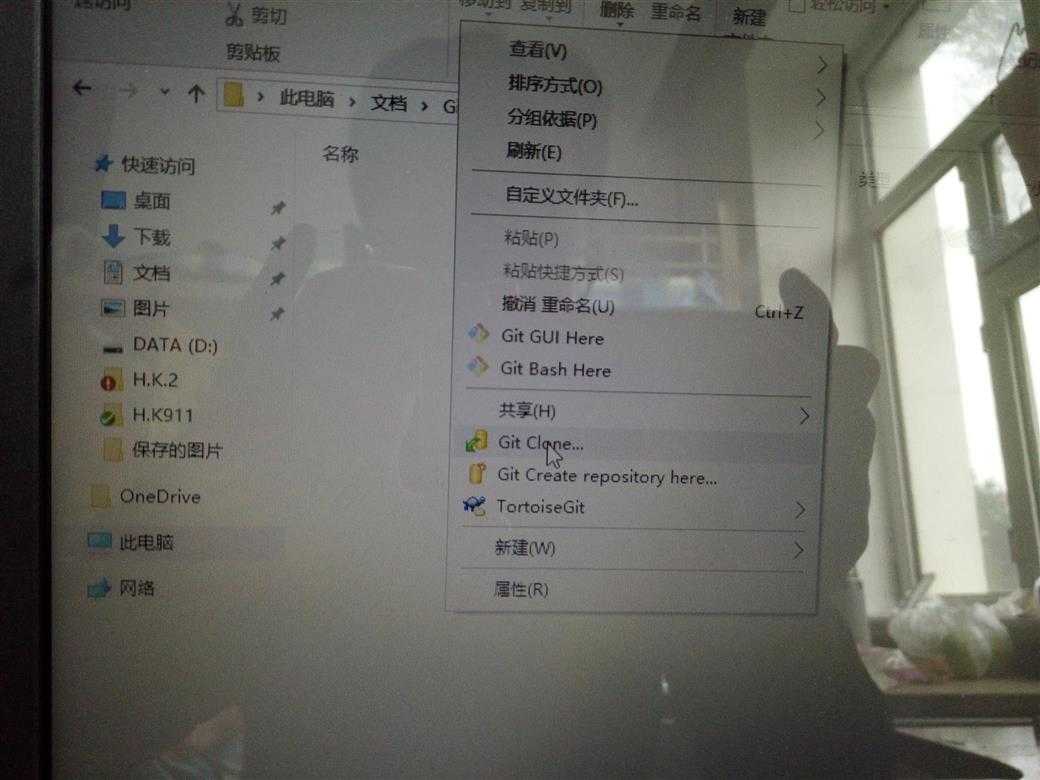
6,然后会出现下面图形,点击OK就行。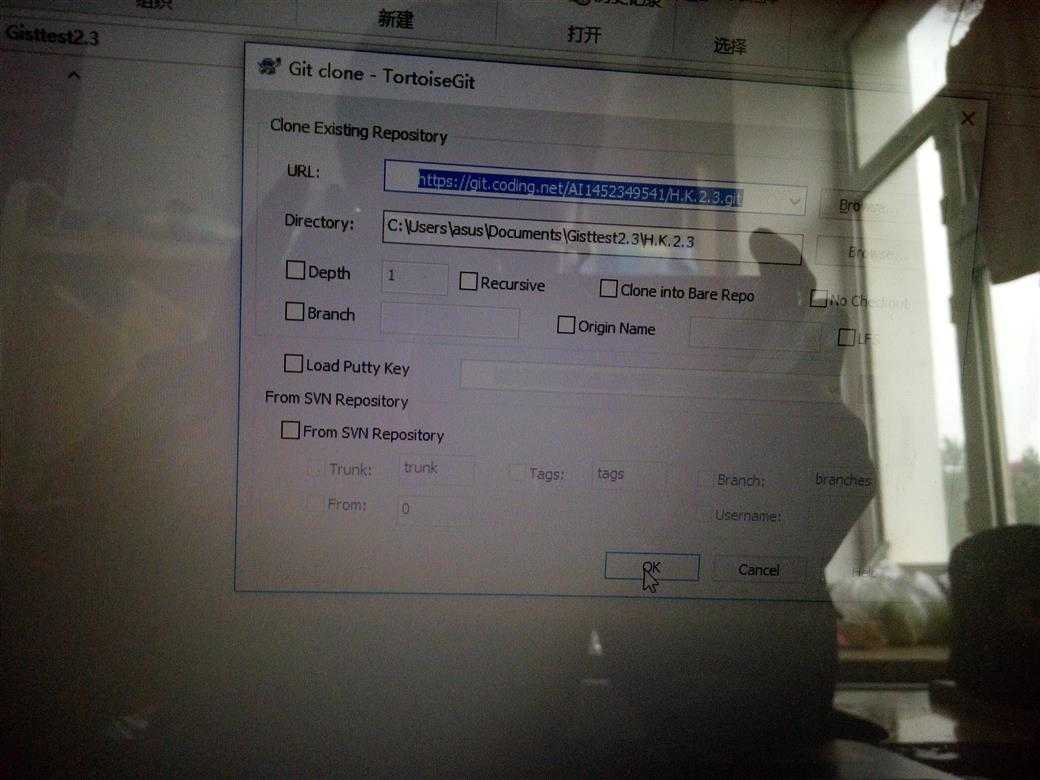
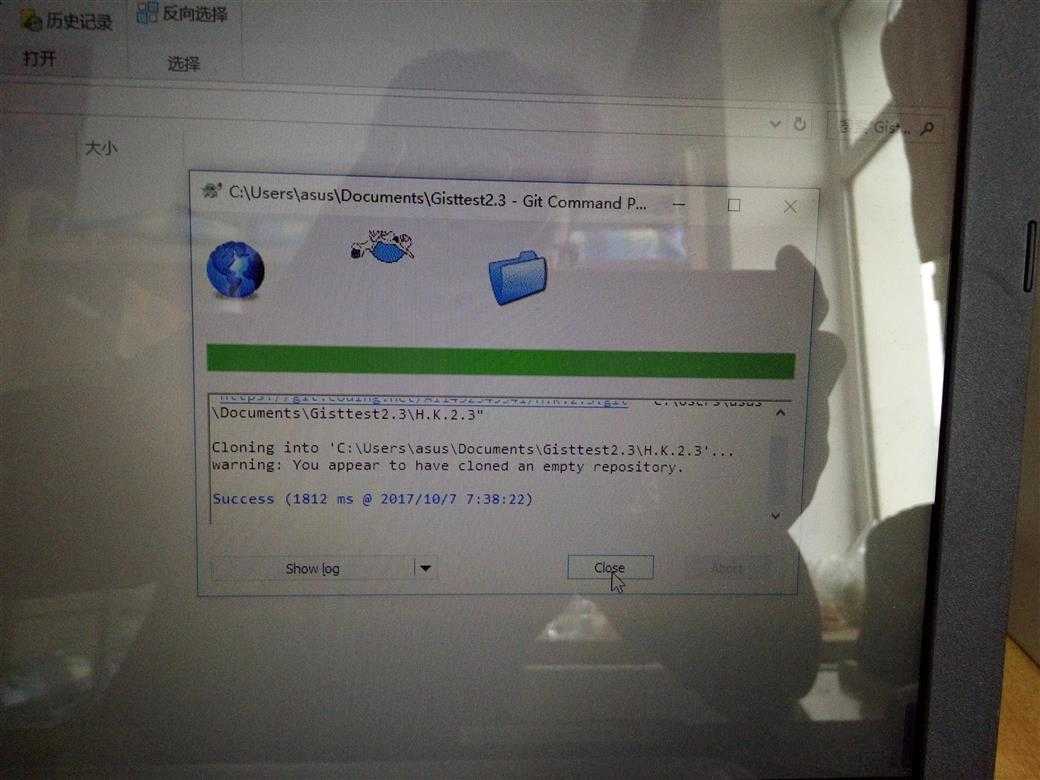
7,这样你的文件夹中就会有一个跟你新建项目名字一样的文件夹。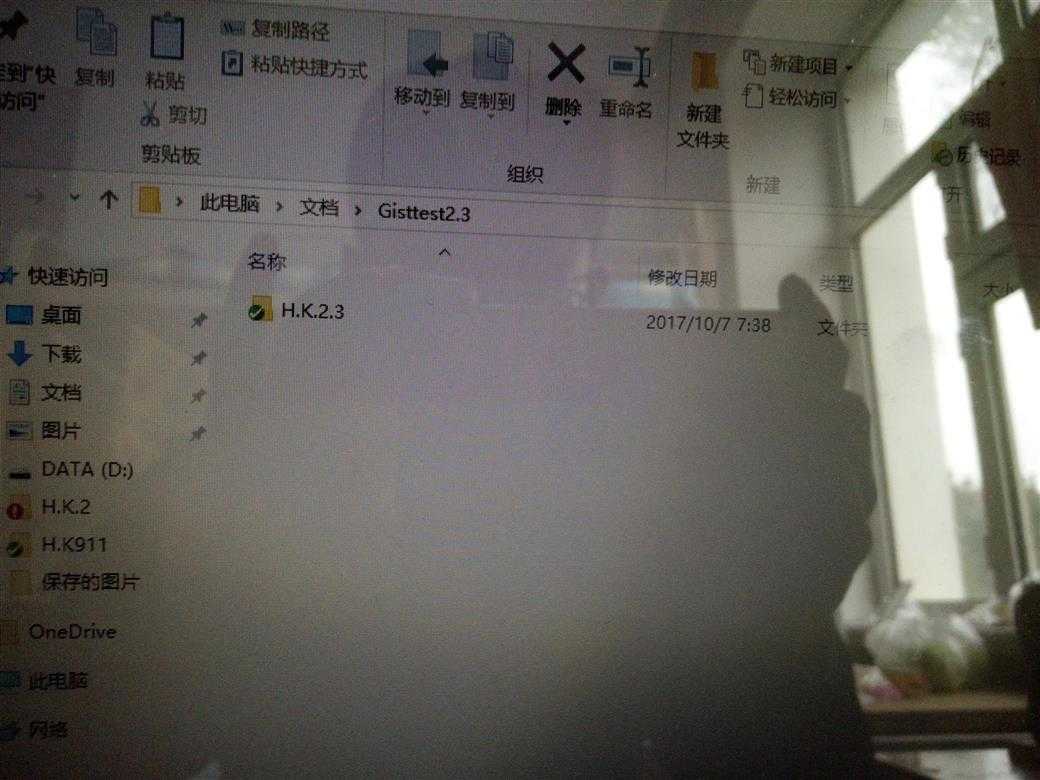
8,然后将你所要上传的内容移到新建文件夹中。
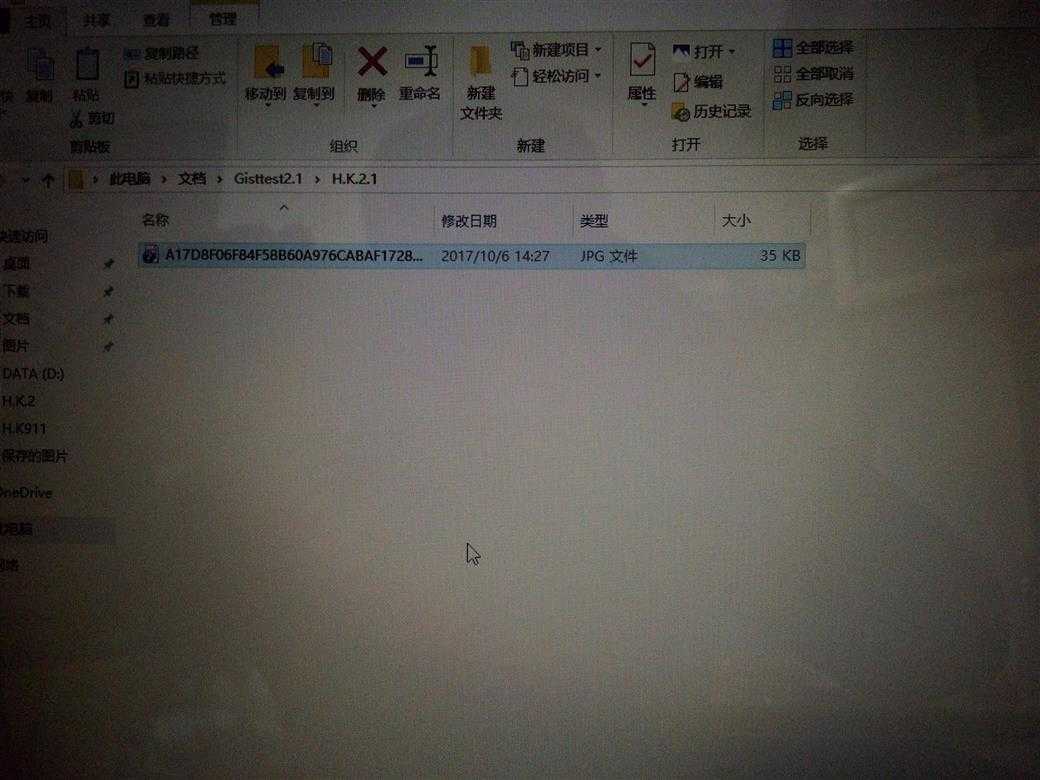
9,鼠标指到文件,点击右键,出现下图所示,然后将鼠标指到乌龟,点击Add。
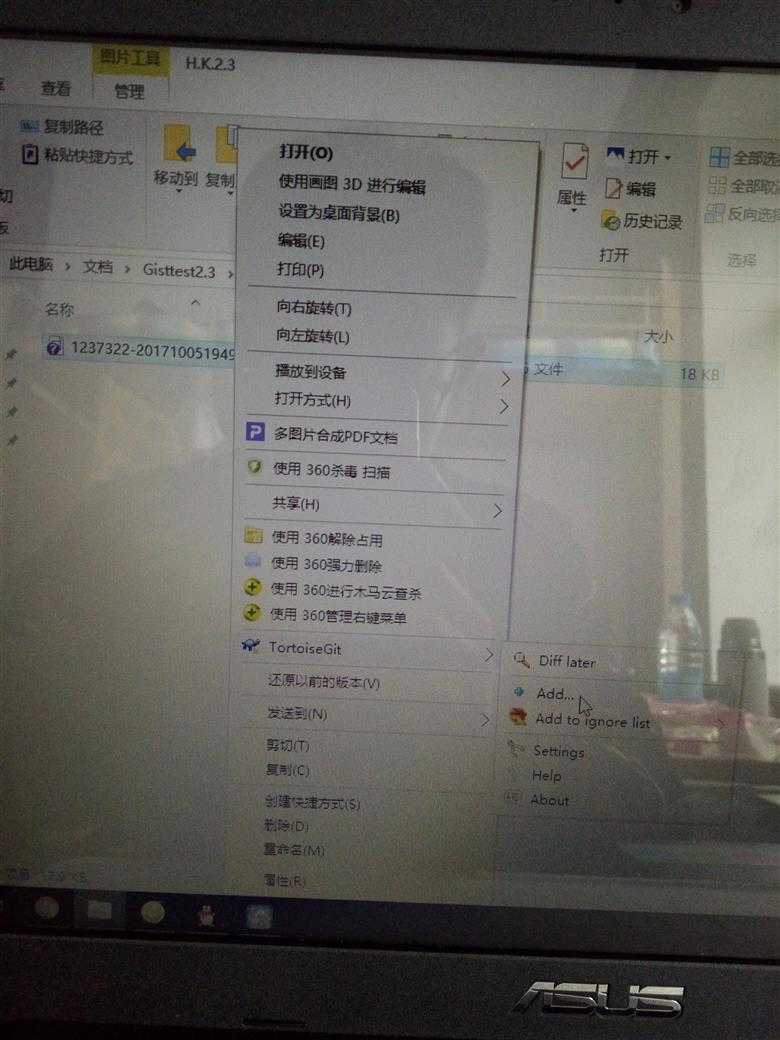
10,然后会出现下图,点击Commit。
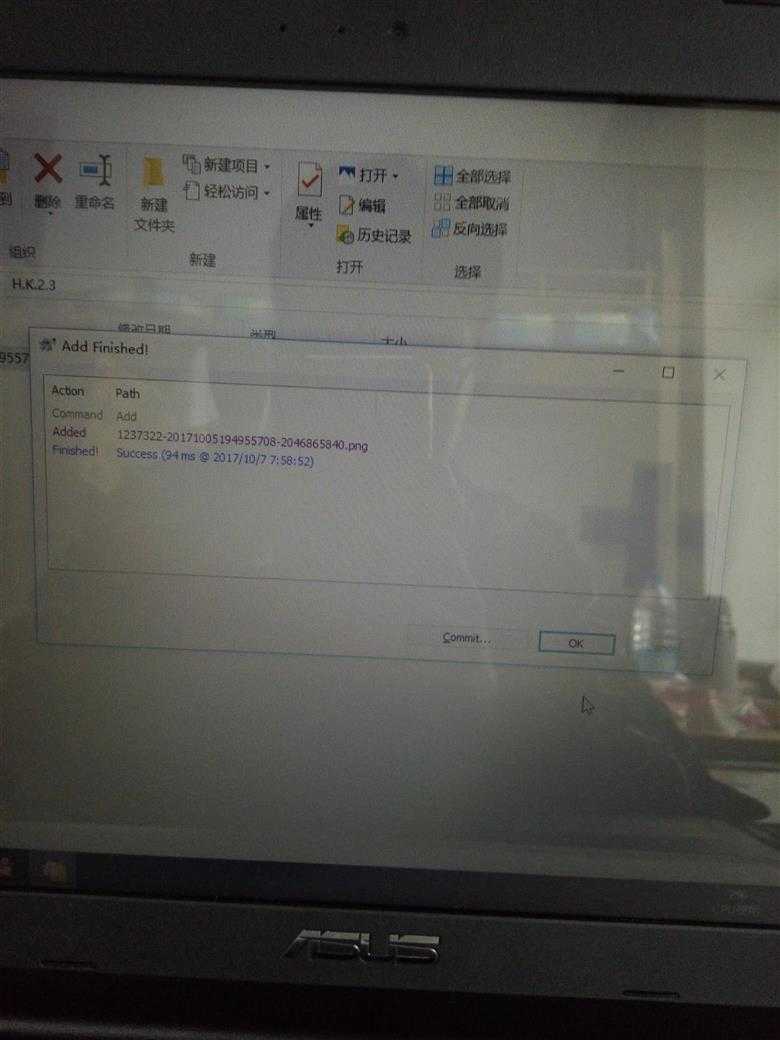
11,出现下图情况后,填写相关内容,最后点击Commit & Push.

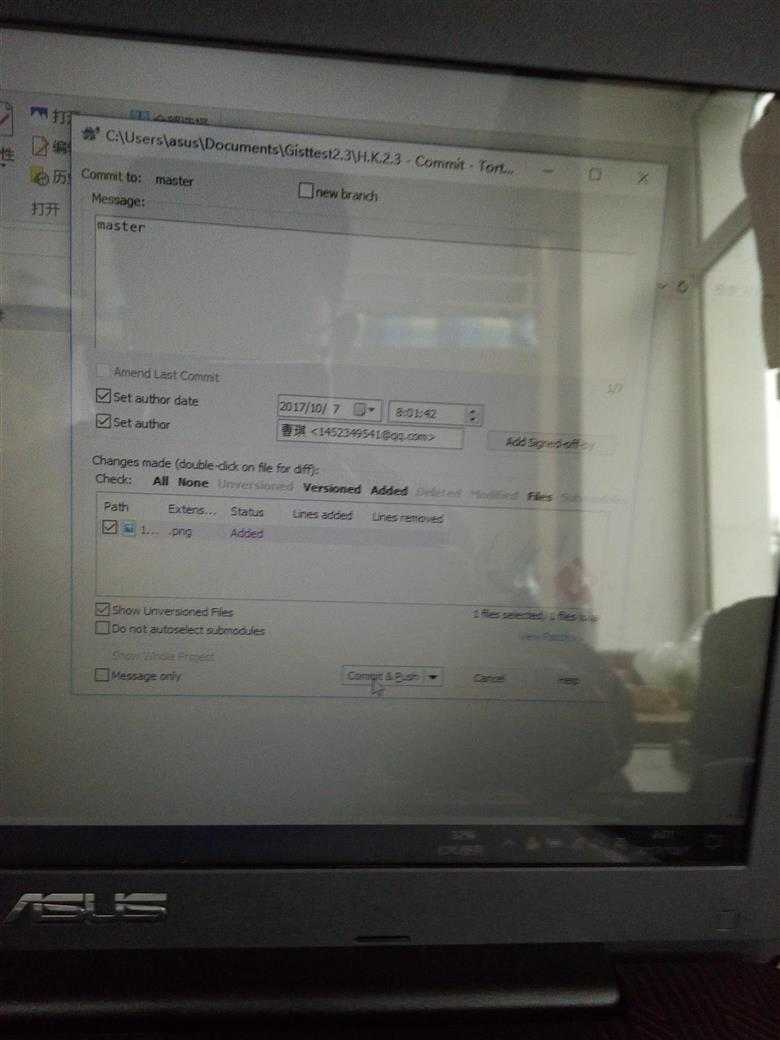
12,当你的电脑屏幕显示Success时,说明已经上传成功了,然后点击close。
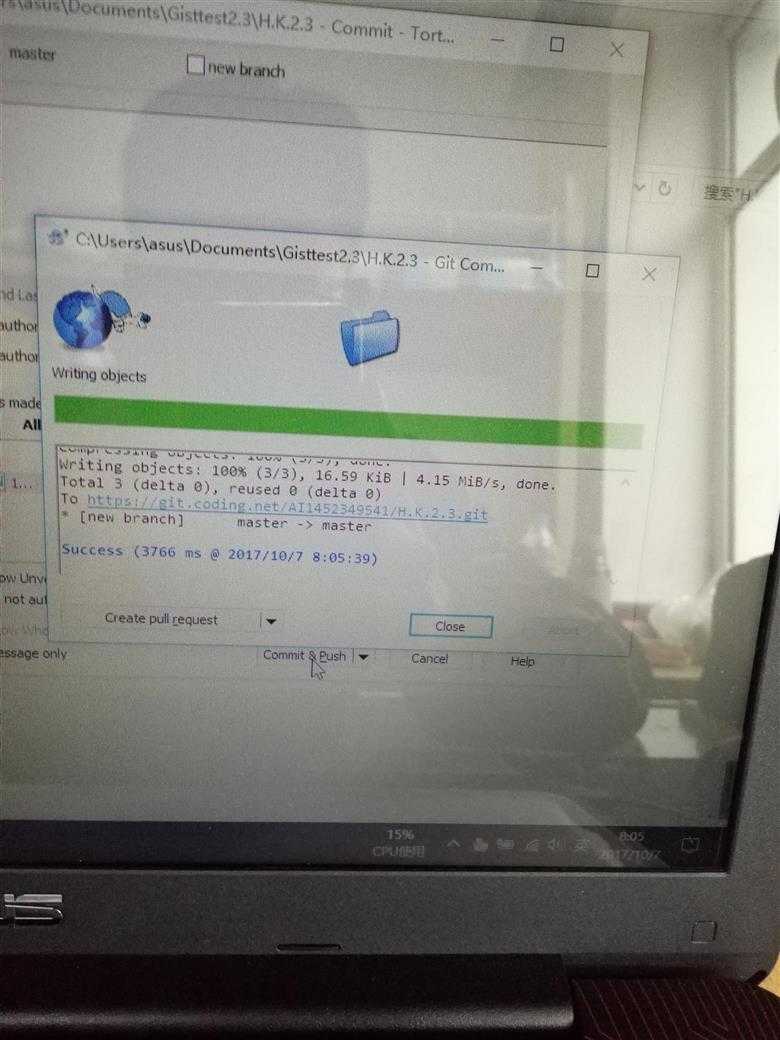
13,当你去刷新你的Coding后, 就会看到你上传的文件。
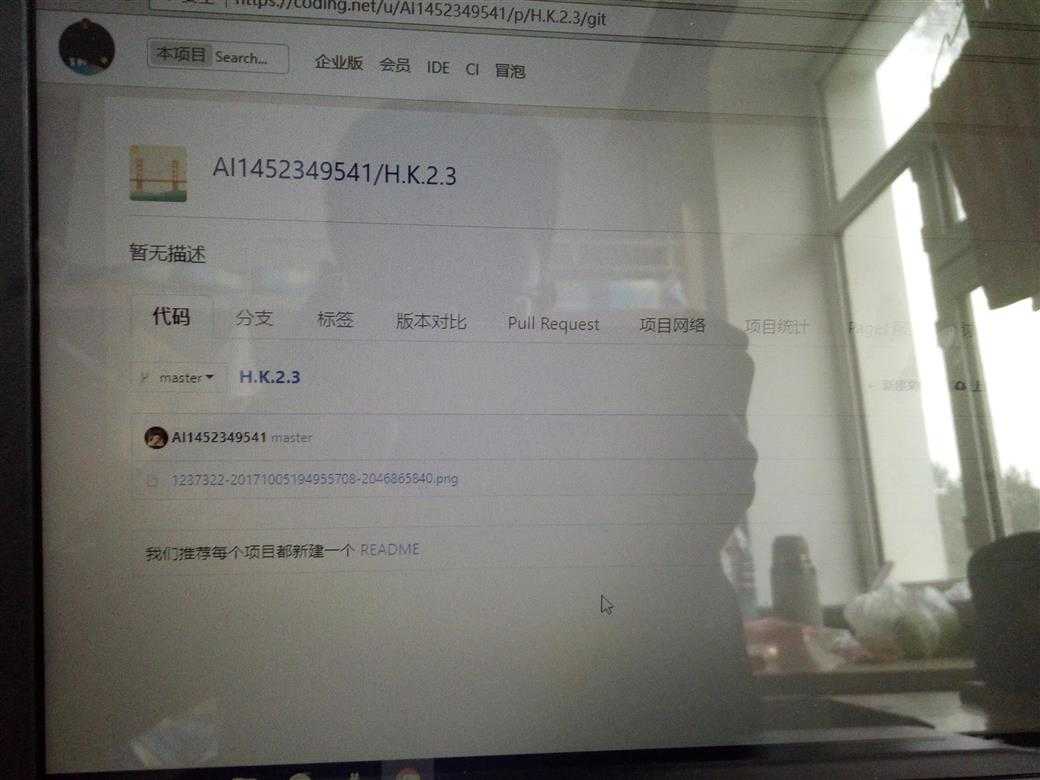
到这里,上传基本就结束了。
到现在我还有一点不明----“如何将文件末尾的字符换成.c”。我还要再改进。
未完待续
标签:http odi jpg ges git 新建文件夹 img com 成功
原文地址:http://www.cnblogs.com/blueblog6/p/7634071.html